Postup při automatickém převodu citací na inteligentní uvozovky v aplikaci Word 2013

Při psaní v některých textových procesorech se značky citací mohou automaticky převést z přímých uvozovek do "inteligentních uvozovek", které jsou typograficky správné uvozovky, které jsou na začátku citátu jednou zaokrouhlenou a na konci nabídky jsou opačné.
Ruční zadání úvodní inteligentní nabídky můžete zadat stisknutím klávesy Alt a zadáním číselné klávesnice 0147. Závěrná citace je také vytvořena přidržením klávesy Alt a zadáním číselné klávesnice 0148. To může být únavné. Word však umožňuje automatické převádění přímých uvozovek na inteligentní uvozovky pomocí možnosti AutoFormat. Toto nastavení by mělo být standardně zapnuto, ale my vám ukážeme, kde to je, abyste jej mohli snadno zapnout a vypnout.
Chcete-li získat přístup k nastavení pro inteligentní uvozovky, klikněte na kartu "Soubor". , klikněte na možnost "Možnosti" v seznamu vlevo.
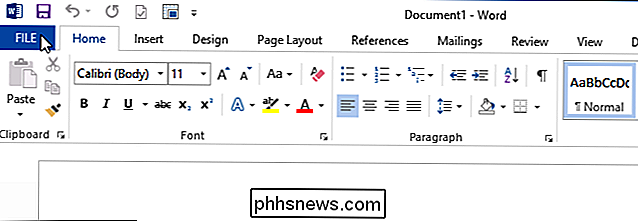
Zobrazí se dialogové okno "Možnosti aplikace Word". Klepněte na tlačítko "Proofing" v seznamu vlevo
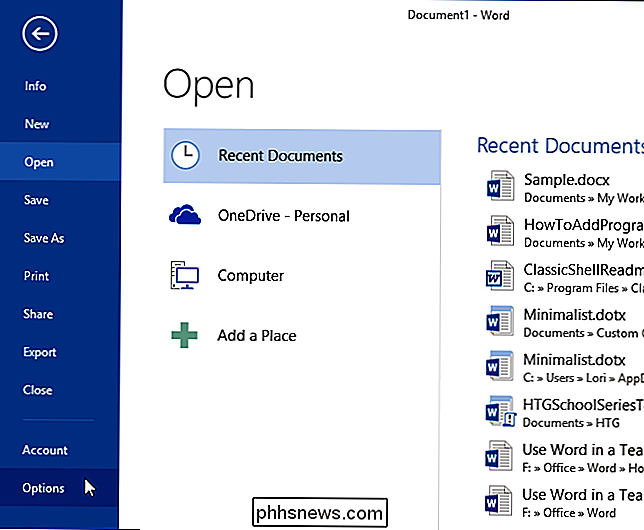
Na obrazovce "Proofing" klepněte na "Možnosti automatické opravy ..." v horní části pravé strany dialogového okna
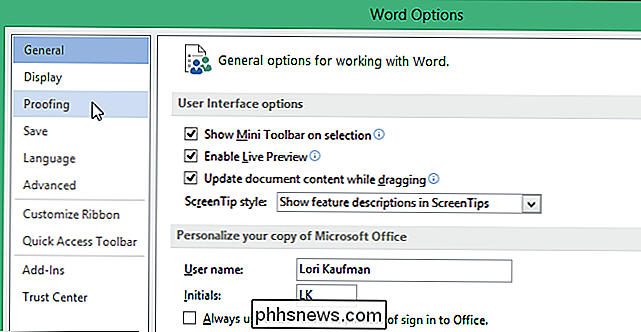
V dialogovém okně "Automatické opravy" klikněte na kartu "Automatický formát při psaní".
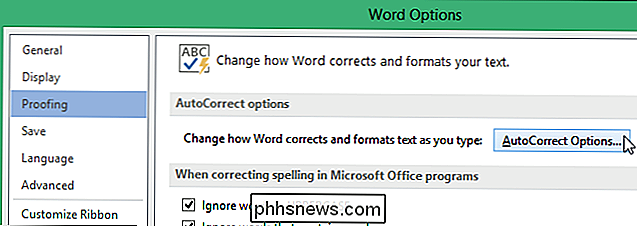
Chcete-li povolit automatickou konverzi přímých uvozovek na inteligentní uvozovky, ujistěte se, že je zaškrtnuto políčko "Uvádět citace s inteligentními uvozovkami" v sekci "Nahradit při psaní" zaškrtněte políčko). Klepnutím na tlačítko OK uložte změnu a zavřete dialogové okno "Automatické opravy".
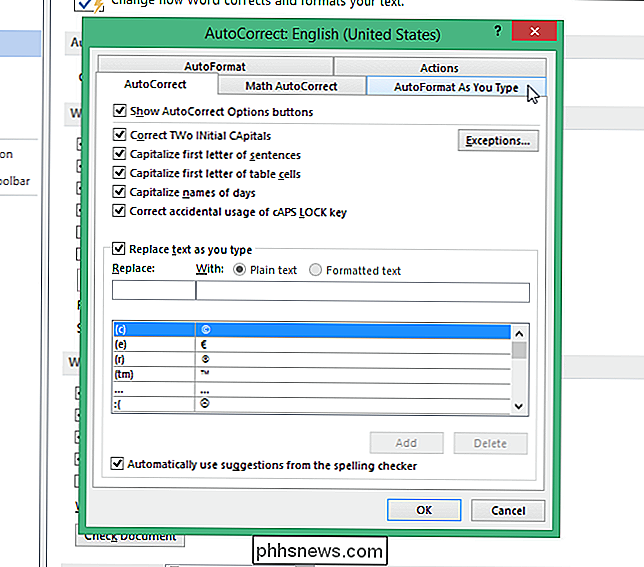
Klepnutím na tlačítko OK v dialogovém okně Možnosti aplikace Word jej zavřete.

Toto nastavení je také k dispozici v aplikacích Microsoft PowerPoint a Publisher v
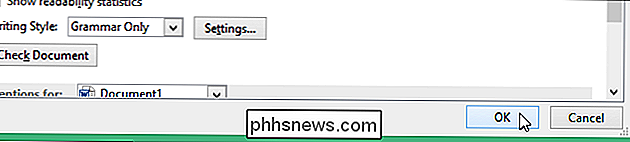
POZNÁMKA: Pokud vytváříte dokument obsahující text, který lze zkopírovat a vložit do jiných aplikací nebo do příkazového řádku nebo do souborů skriptů, můžete toto nastavení vypnout, výchozí. Citlivé citace mohou přerušit příkazy nebo způsobit nežádoucí funkcionalitu.

Měli byste si koupit 4K počítačový monitor?
Nové monitory 4K klesají a jsou k dispozici téměř všude. Naleznete je nyní za pár set babek a viděli jsme některé skvělé prodejní ceny. Ale stojí za to peníze, a pokud byste měli upgrade? Stejně jako u televizorů mají 4K počítačové monitory rozlišení displeje 3840 × 2160. Je to asi čtyřikrát více pixelů než typický displej s rozlišením 1920 × 1080 nebo 1080p.

Přístup k BIOSu a změna pořadí zavádění pro libovolnou verzi systému Windows
Musíte tedy změnit pořadí zavádění na vašem počítači se systémem Windows tak, abyste mohli spustit z USB, abyste spustili offline antivirový scanner? Nebo možná budete muset změnit spouštěcí posloupnost tak, abyste mohli spouštět z Windows DVD a spustit opravu systému?Bez ohledu na důvod pro změnu zaváděcí sekvence se proces přístupu k systému BIOS může lišit podle počítače. Rozdíl bude záviset na tom, zda má



